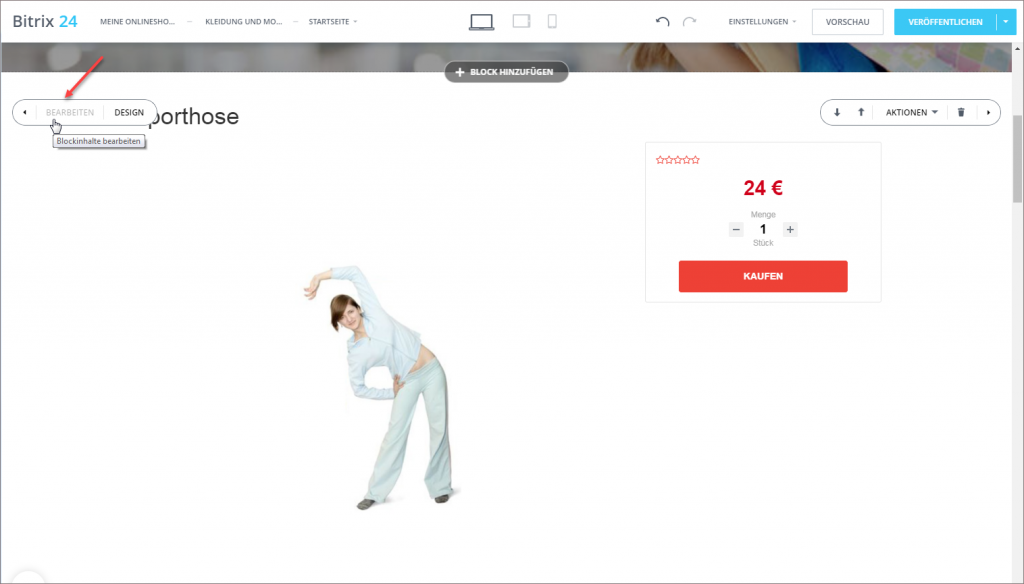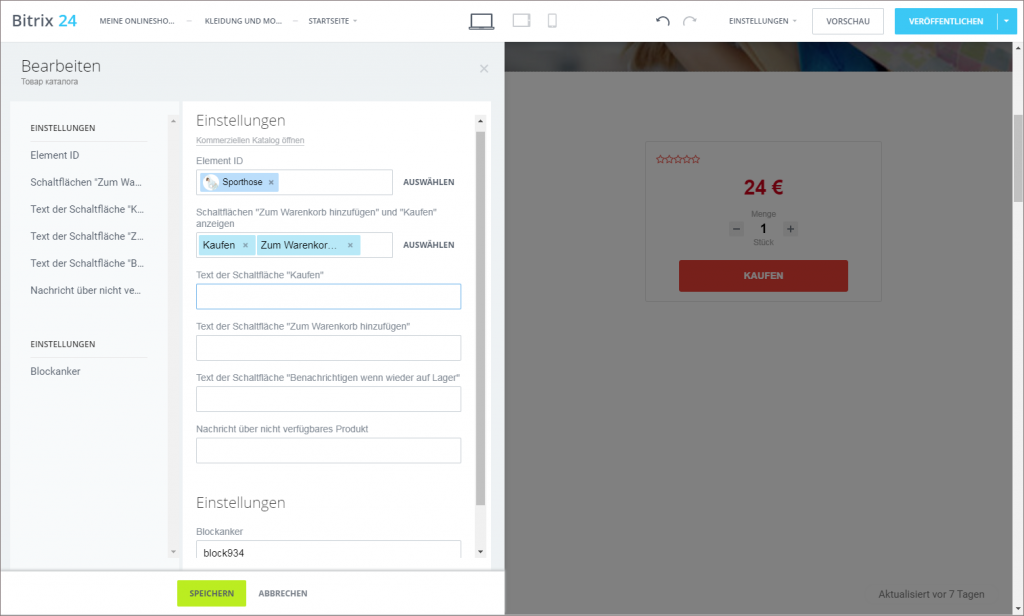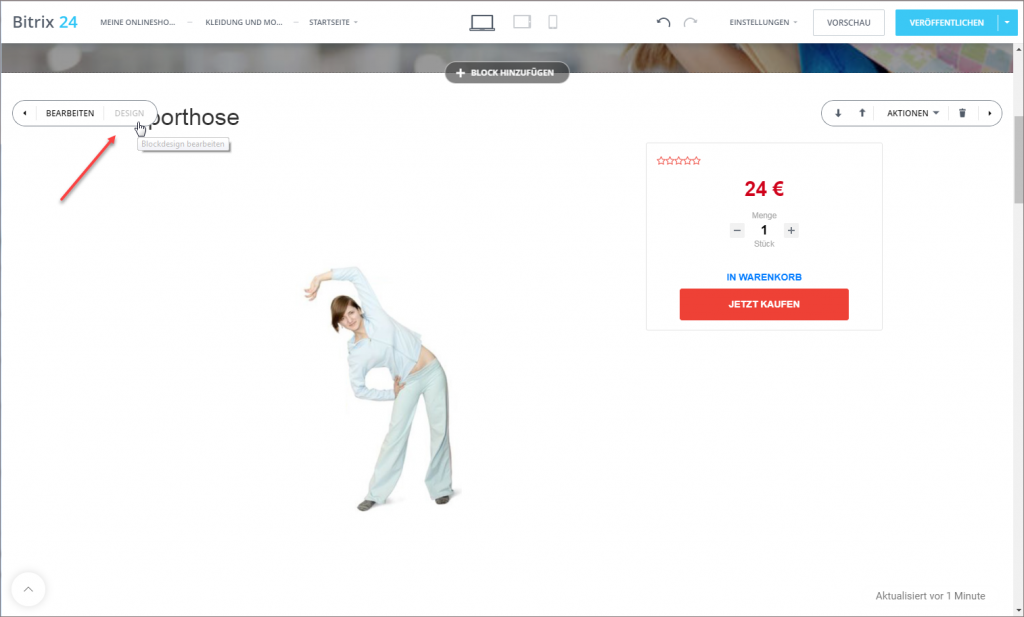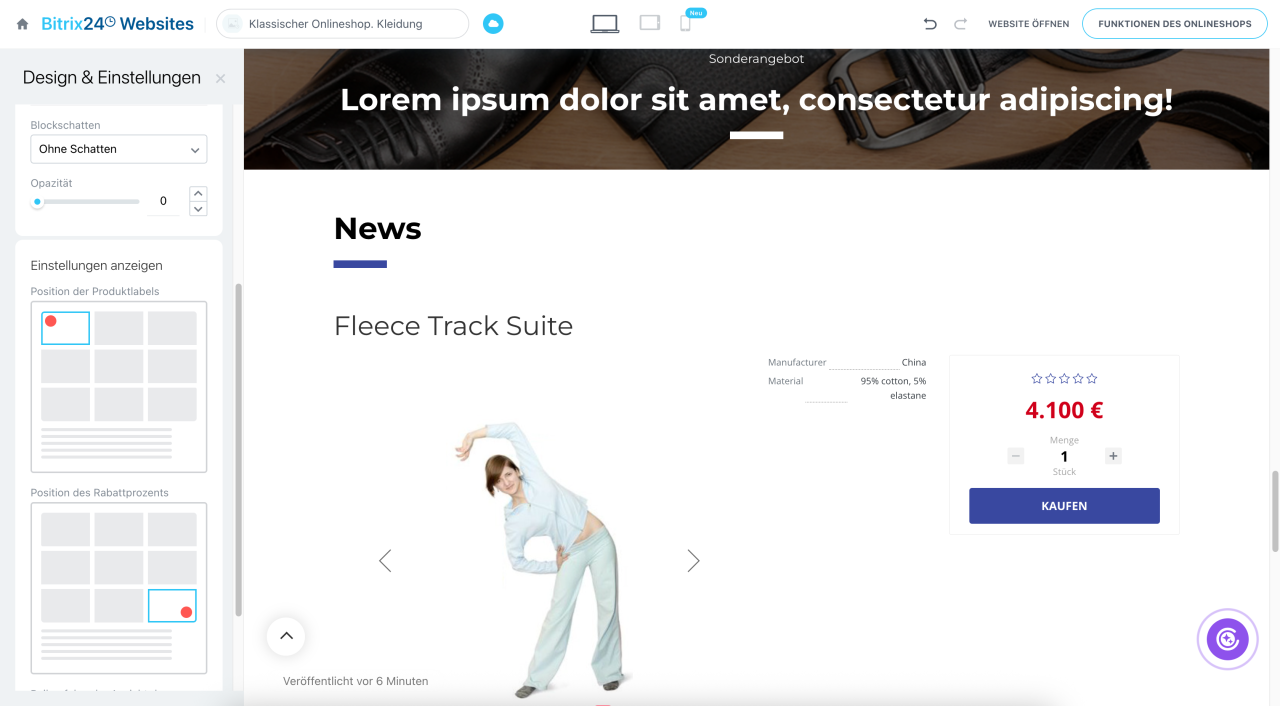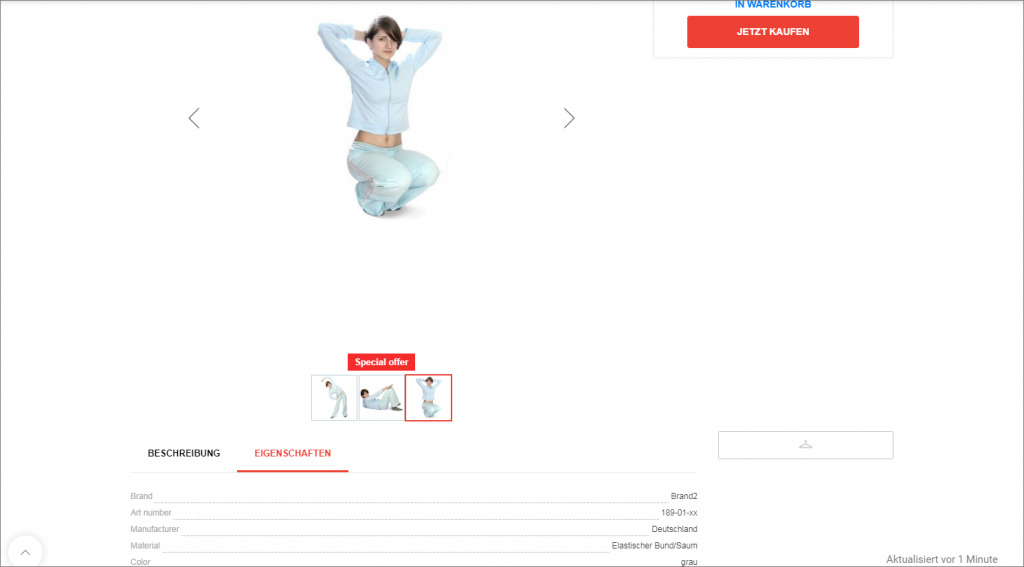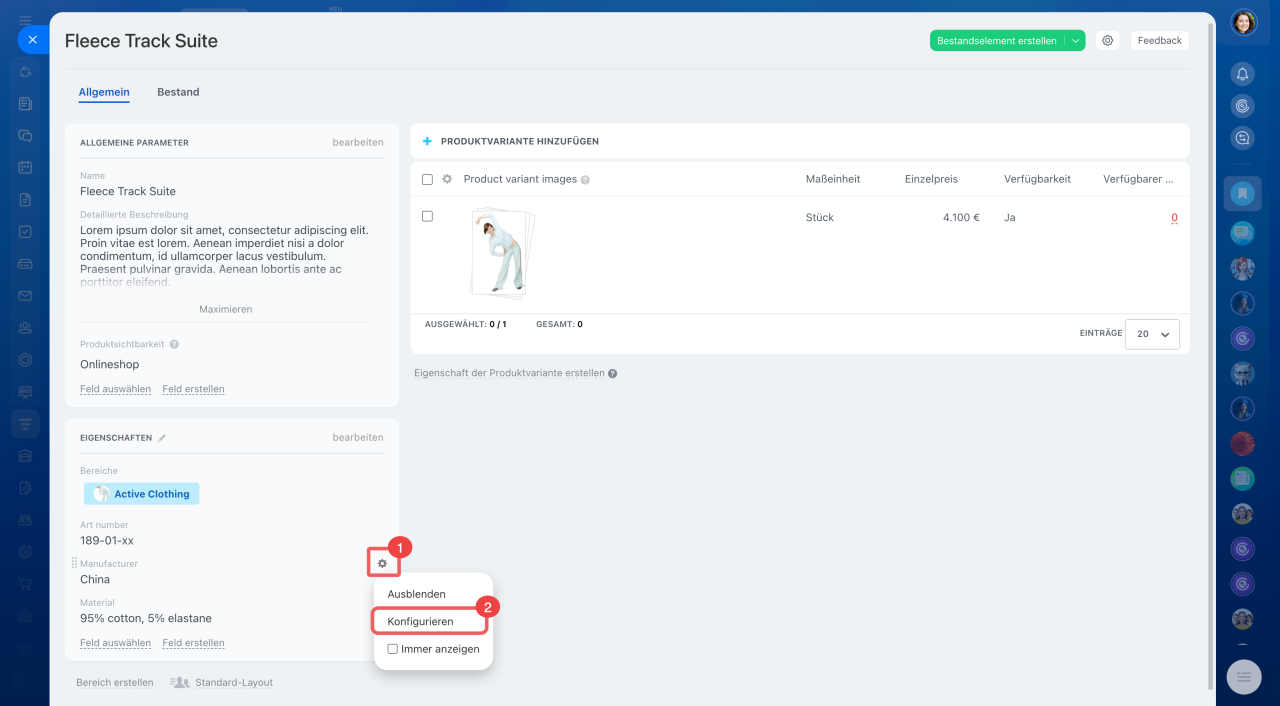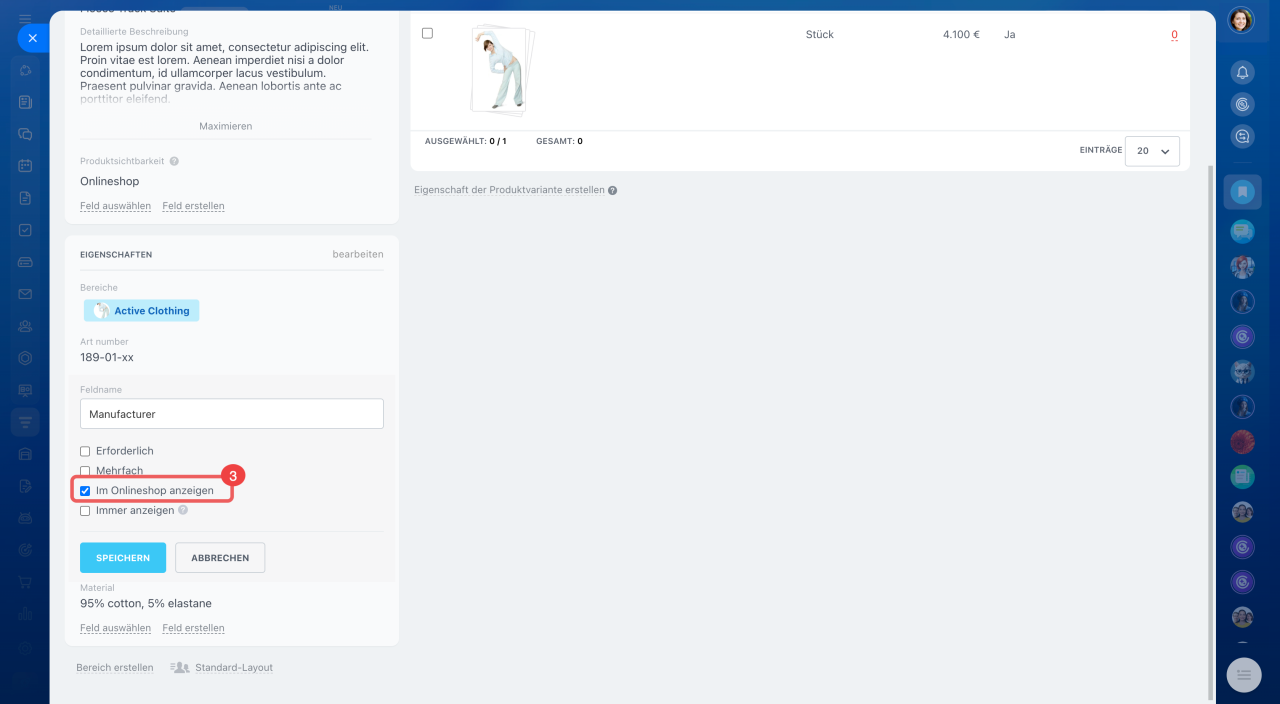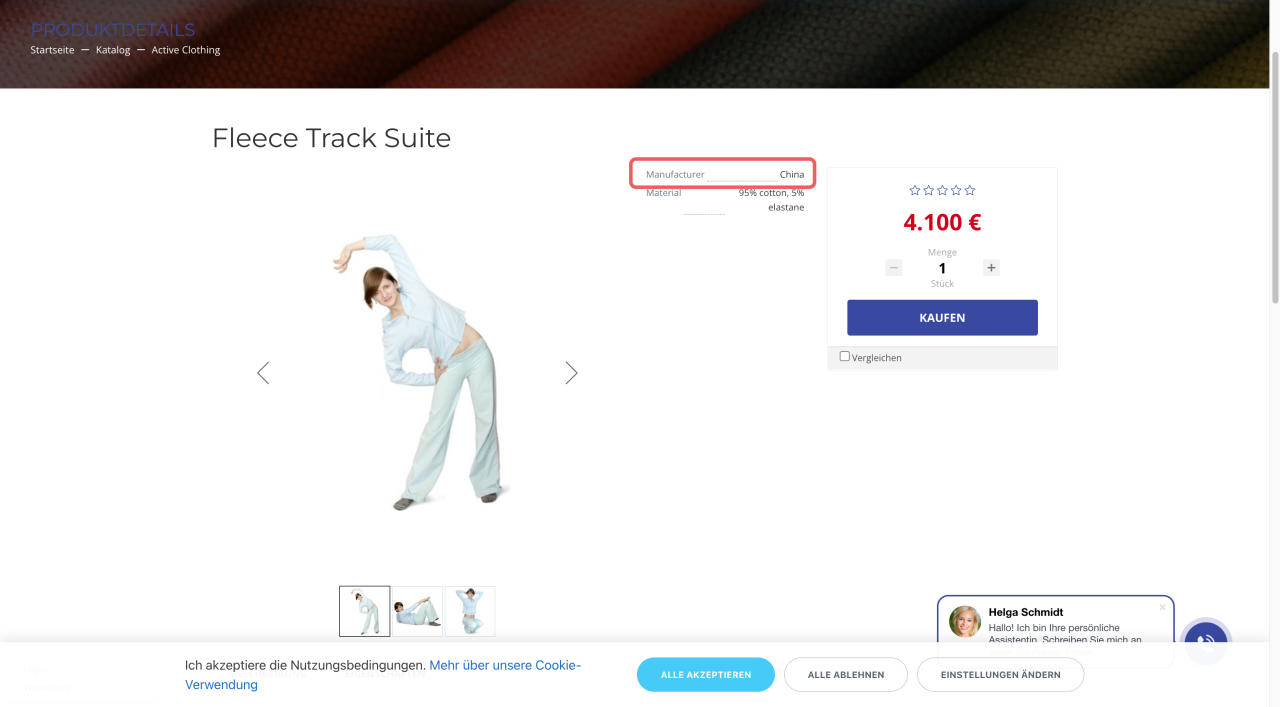Mit dem Block Produkt aus dem Katalog kann man eine ausführliche Information zu einem Produkt auf der Seite veröffentlichen.
Tippen Sie auf Ihrer Website auf die Schaltfläche Block hinzufügen und unter Onlineshop wählen Sie den Block Produkt aus dem Katalog aus.
Einstellungen des Blocks
Klicken Sie auf Bearbeiten, um die Einstellungen des Blocks zu öffnen.
Folgende Optionen sind verfügbar:
- Element ID - in diesem Feld wählt man ein Produkt aus.
- Schaltflächen "Zum Warenkorb hinzufügen" und "Kaufen" anzeigen - Sie können die Buttons zum Block hinzufügen
- Text der Schaltfläche "Kaufen" und Text der Schaltfläche "Zum Warenkorb hinzufügen" - man kann den Text für die Buttons eingeben.
- Text der Schaltfläche "Benachrichtigen wenn wieder auf Lager"
- Nachricht über nicht verfügbares Produkt - wenn das Produkt nicht verfügbar ist, werden Ihre Kunden benachrichtigt.
- Blockanker - geben Sie den Text für den Anker zum Erstellen von Links zum Block ein.
Design und Einstellungen
Klicken Sie auf den Button "Design".
Außer den gewohnten Einstellungen finden Sie hier auch Einstellungen für die Eigenschaften sowie Ansichtseinstellungen.
- Eigenschaften - in diesem Bereich können Sie Eigenschaften des Produktes auswählen, um auf der Website unter dem Produkt zu veröffentlichen.
- Position des Produktlabels und Rabattprozents - hier gibt man an, wo Labes und Rabatte auf der Seite veröffentlicht werden.
- Reihenfolge der Ansicht der Informationsblöcke der Produkte - geben Sie an, wie Ihre Blöcke angezeigt werden
Speichern Sie Ihre Einstellungen. Der detaillierte Block mit dem Produkt ist eingestellt.
Produkteigenschaften auf der Detailseite anzeigen
Um auf der Produktseite im Onlineshop die gewünschten Eigenschaften anzuzeigen – z. B. „Hersteller“, „Material“ oder „Lieferdatum“ –, fügen Sie diese in die Produktkarte ein und aktivieren Sie die Anzeigeoption.
Öffnen Sie das gewünschte Produkt im Katalog, klicken Sie auf Konfigurieren neben dem entsprechenden Feld, aktivieren Sie die Option Im Onlineshop anzeigen und speichern Sie die Änderungen.
Danach wird die Information in der Detailansicht des Produkts auf der Website angezeigt.